在 iPhone 或 iPad 上使用“放大器”
使用“放大器”,你可以将 iPhone 或 iPad 变成放大镜,用来放大显示和检测附近的物体。
找到并打开“放大器”App
在 iPhone 或 iPad 上,打开“放大器”App。如果没有看到“放大器”App,请在主屏幕上向下轻扫并搜索“放大器”。
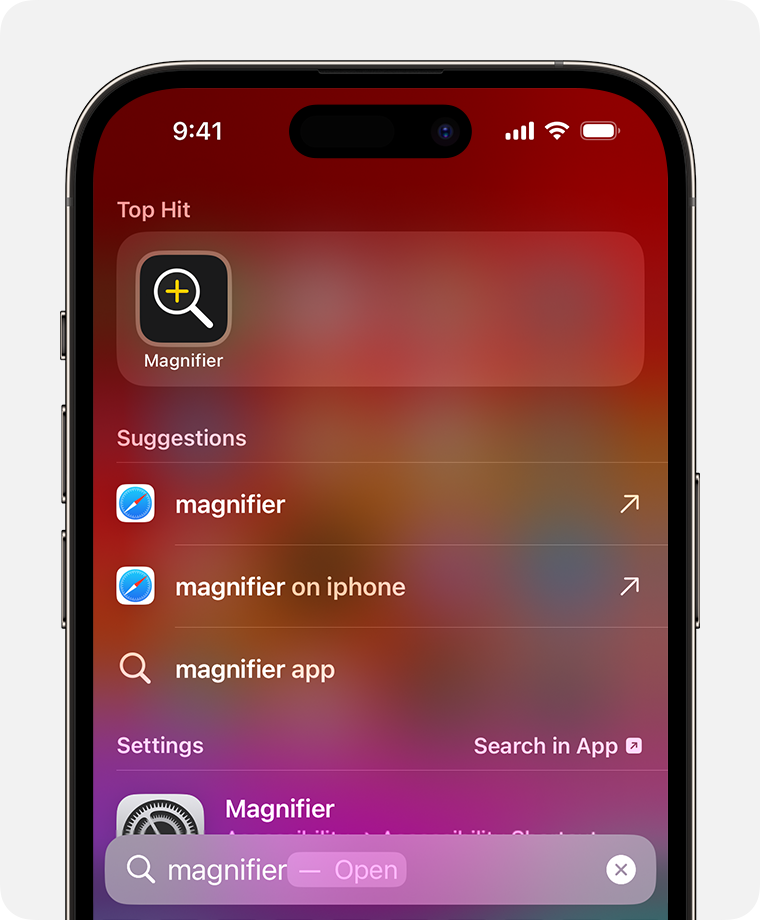
在你可能受到伤害的环境中,在高风险或紧急情况下,或者在进行导航时,不应依赖“放大器”。
增强视觉效果
“放大器”可以放大显示物体、应用彩色滤镜、利用手电筒增加光线,以及调整图像的亮度或对比度,使物体更容易被看清楚。
调整亮度或对比度
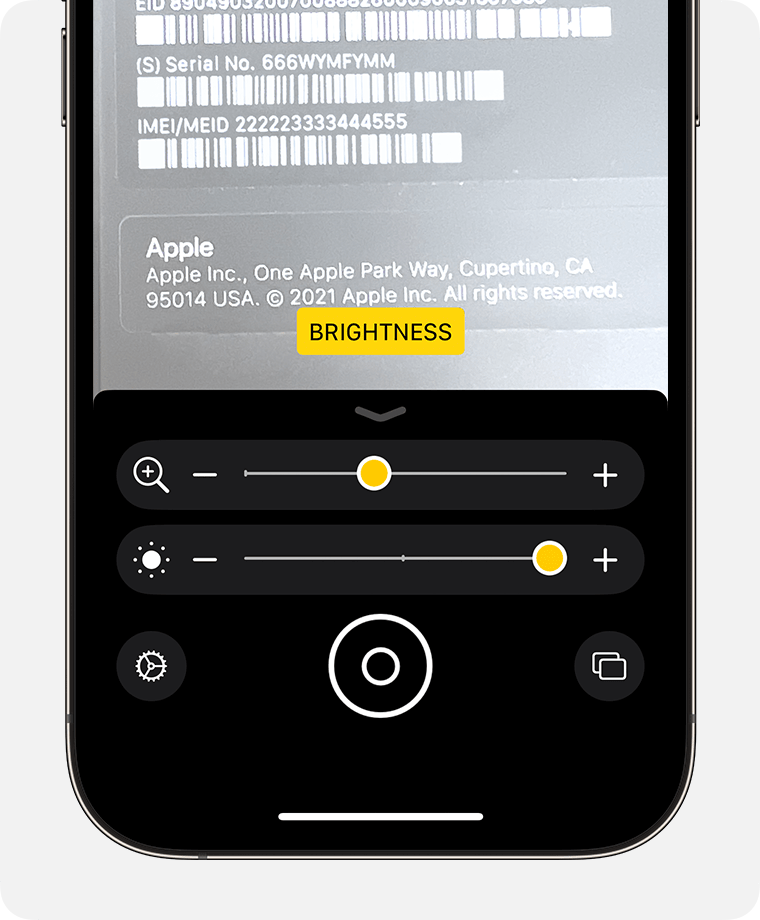
轻点 或,然后拖移滑块。
应用色彩滤镜
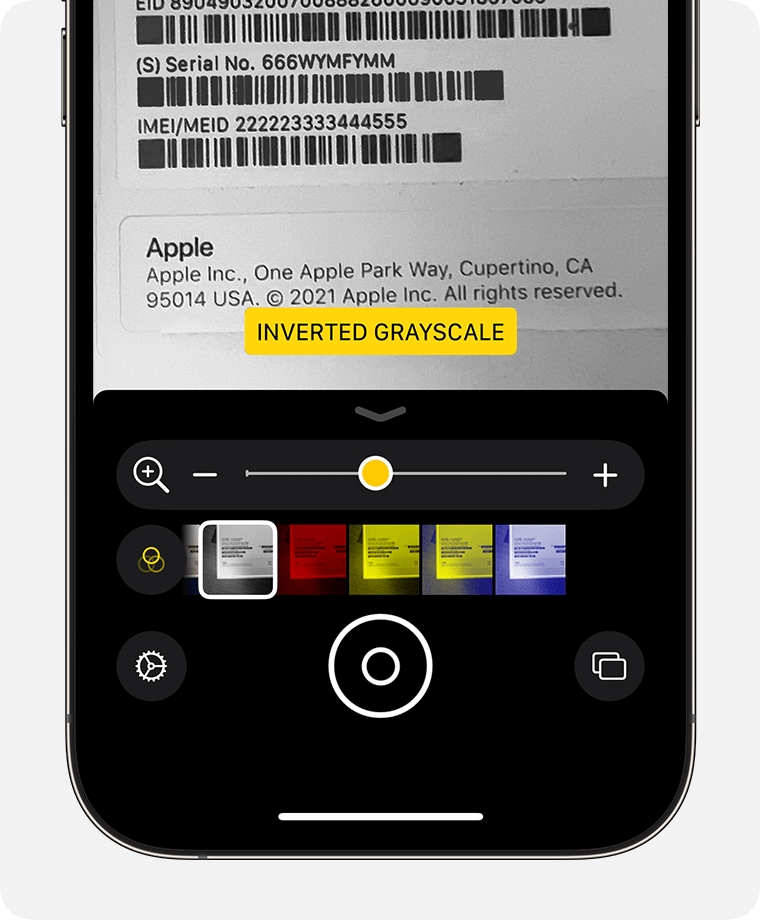
轻点,然后轻扫浏览各种色彩滤镜,以查看对应的效果。
定格画面
轻点。
使用控制项进行缩放并调整图像。
在完成调整之后:
若要将图像存储到你的照片图库,请轻点,然后轻点“存储图像”。
要定格另一帧画面,请轻点。
要返回实时镜头,请轻点。
检测周围的人
需要装有 iOS 14.2 或更高版本的 iPhone 12 Pro、iPhone 12 Pro Max 或更新的 Pro 机型
你可以使用“放大器”来检测周围的人,帮助自己与他人之间保持适当的身体距离或社交距离。当 iPhone 检测到附近有人时,会通过声音、语音或触感反馈通知你。这个人越靠近你,通知会越频繁。
检测周围的门
需要装有 iOS 16 或更高版本的 iPhone 12 Pro、iPhone 12 Pro Max 或更新的 Pro 机型
你可以使用“放大器”确定门或入口的位置,了解自己所站位置离门有多远,弄清楚如何打开门并预测门可能会朝哪个方向打开,还可读出门上或门周围的任何标志或标签。
获取周围环境的图像描述
借助“指字即读”功能,“放大器”可以识别和朗读你所指向的实物上的文本,如门上的数字键盘或电器上的按钮,以协助你更轻松地与它们交互。
快速访问“放大器”
如果你经常使用“放大器”,可以创建一个辅助功能快捷键,这样只需在一个按钮上连按三下,即可打开它。你还可以将“放大器”添加到“控制中心”,以便更轻松地访问这一功能。
如果你使用的是 iPhone 15 Pro 或 iPhone 15 Pro Max,你可以自定义操作按钮,以便在按下操作按钮时打开“放大器”。
